Je dois admettre que le Chromecast de Google a été l'un de mes achats technologiques les plus réussis ces derniers temps. Si vous n'en avez jamais entendu parler – vraiment ?! – c'est un dongle HDMI, c'est-à-dire une sorte de clé, qui se branche sur le port HDMI du téléviseur et permet de projeter différents types de contenus sur ce dernier : des vidéos, des photos, des pages web, l'écran de votre smartphone/tablette et même des jeux. Ses principaux atouts sont le coût (seulement 39 euros pour le modèle de base et 79 euros pour celui avec Google TV ou son prédécesseur, Ultra, avec support 4K), la facilité d'utilisation et une large compatibilité.
Alors qu'est-ce que tu en penses? Voulez-vous en savoir plus? Eh bien, lisez la suite et découvrez à quel point c'est facile configurer Chromecast. Je parie que vous serez étonné par la simplicité et l'immédiateté de ce super petit appareil. Je n'ai plus qu'à vous souhaiter une bonne lecture !
Sommaire
Configuration initiale de Chromecast
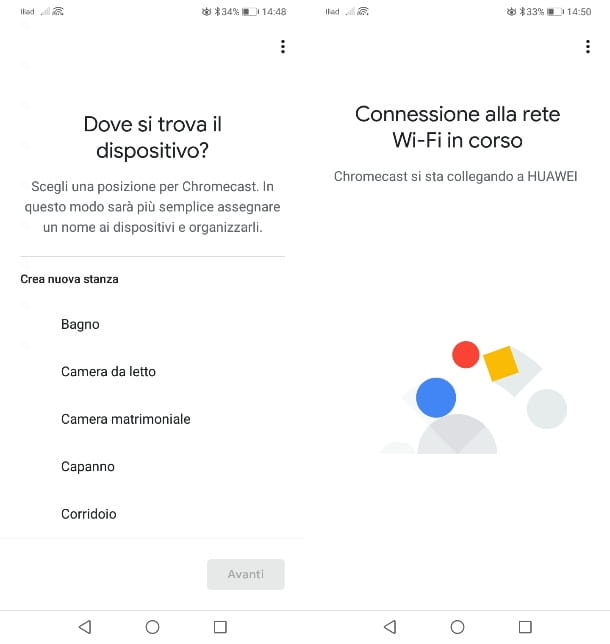
Le processus de configuration initial de Chromecast prend très peu de temps. Tout d'abord, connectez le dongle au téléviseur (en l'insérant dans l'un des ports HDMI disponibles), alimentez-le via une prise électrique ou un câble USB (uniquement la base Chromecast).
Prudence: si vous avez un Chromecast avec Google TV ou Ultra vous ne pouvez pas l'alimenter via un câble USB, vous devez obligatoirement utiliser l'alimentation fournie avec l'appareil, qui comprend également un port Ethernet pour connecter le dongle au réseau via un câble (option recommandée pour jouer contenus en 4K, qui nécessitent une connexion très rapide et stable).
Une fois cela fait, allumez le téléviseur et sélectionnez le Source HDMI auquel vous avez connecté le Chromecast : vous pouvez effectuer cette opération à l'aide du bouton approprié de la télécommande ou du téléviseur. Une fois que vous avez atteint la source HDMI, l'écran de configuration de Chromecast s'affiche, vous recommandant de visiter le site Web suivant pour terminer la configuration (pas indispensable pour aller de l'avant).
Si vous installez un Chromecast avec Google TV, vous pouvez être invité à effectuer la appairage télécommandeen appuyant sur la combinaison de touches de la télécommande que vous voyez sur le téléviseur.
Maintenant, pour activer votre Chromecast, vous devez utiliser un smartphone ou une tablette pour installer l'application sur Accueil Google, qui est disponible pour Android et iPhone/iPad. Pour le télécharger, ouvrez les liens mentionnés ci-dessus et appuyez sur le bouton Obtenir / Installer (Vous pouvez être invité à vérifier votre identité sur les iPhones et les iPads).
Une fois l'installation terminée, lancez l'application en question, appuyez sur le bouton Début situé en bas à droite et connectez-vous au vôtre compte Google. Une fois cela fait, il vous sera demandé d'accepter les demandes d'accès aux fonctionnalités de l'appareil, y compris l'activation à la fois du Bluetooth et de l'emplacement de votre smartphone/tablette.
Une fois cela fait, l'application Accueil Google recherche les appareils compatibles à proximité : si le Chromecast est détecté, un message à l'écran vous demande si vous souhaitez poursuivre la configuration. Assurez-vous à ce stade que le nom du Chromecast affiché par Google Home est le même que celui affiché sur votre téléviseur.
À ce stade, appuyez sur le bouton Oui et attendez que le dongle se connecte. Assurez-vous que le code alphanumérique renvoyé par l'application Google Home est le même que celui qui apparaît sur le téléviseur et appuyez sur le bouton Oui. Pour Google TV, vous pouvez également simplement scanner le code QR sur le téléviseur.
Appuyez ensuite sur le libellé Non merci et choisissez-en un dans la liste chambres listé. Dans le cas où celui où le Chromecast est présent n'est pas présent, appuyez sur l'élément Ajouter une pièce personnalisée pour en créer un. Alors appuyez sur le bouton SUIVANT et alors Continuer Je vais continuer.
Maintenant, sur l'écran qui apparaît, sélectionnez le réseau sans fil auquel le Chromecast doit se connecter de temps en temps et appuyer sur les touches SUIVANT e OK. A la fin de la procédure de synchronisation, appuyer sur le statut SUIVANT (deux d'affilée), Non merci et alors Continuer (pour deux fois consécutives). Enfin, appuyez sur le bouton ignorer le tutoriel et alors Terminer le tutoriel, pour ignorer le didacticiel utilisateur Chromecast et terminer la configuration.
Si vous avez déjà installé Accueil Google sur votre appareil Android et que vous avez d'autres appareils jumelés, vous pouvez effectuer la procédure ci-dessus en appuyant sur l'icône + que vous trouvez en haut à gauche de l'écran d'accueil de Google, puis en appuyant sur l'élément Configurer l'appareil.
Veux-tu installer et configurer Chromecast sur PC? Je suis désolé, mais ce n'est pas possible, car vous avez besoin d'un appareil Android avec localisation et Bluetooth activé pour localiser le dongle. Vous pouvez essayer d'utiliser des émulateurs Android sur votre PC pour installer l'application Google Home et procéder à la configuration, mais vous aurez peut-être des difficultés à localiser le dongle Google.
Utiliser Chromecast
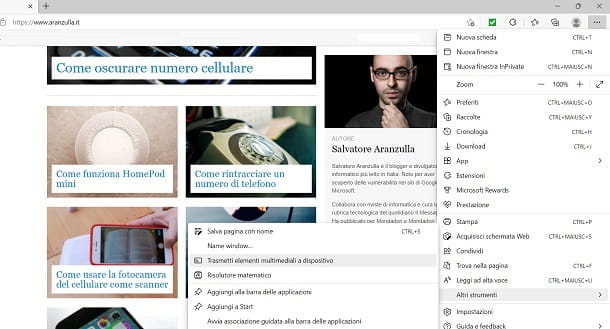
Une fois que vous avez terminé le processus de configuration initiale de l'appareil, l'utilisation de Chromecast est vraiment un jeu d'enfant. Il vous suffit de lancer la lecture du contenu que vous souhaitez envoyer sur votre téléviseur depuis votre smartphone, tablette ou PC, appuyez sur icône de diffusion (l'écran avec les ondes Wi-Fi à côté) et sélectionnez le nom de votre Chromecast donner le contrôle du menu si vous appuyez sur.
Comme mentionné précédemment, Chromecast vous permet non seulement de diffuser des vidéos, de la musique ou des jeux sur votre téléviseur, mais il peut également être utilisé pour diffuser tout ce qui se passe sur votre écran Android ou sur le bureau de votre ordinateur sur votre téléviseur.
Pour diffuser l'écran de votre smartphone/tablette sur le téléviseur Android, allez dans le menu Paramètres> Affichage de l'appareil et sélectionne la voix Transmettre l'écran à partir de l'écran qui s'ouvre. Vous pouvez également lancer l'application Accueil Google, sélectionnez le Chromecast sur lequel vous souhaitez diffuser, puis appuyez sur le bouton Transmettre l'écran (pour deux fois consécutives).
Faire de même sur iPhone / iPad, vous devez utiliser des applications tierces, telles que Répondre, qui utilise la technique d'enregistrement d'écran pour projeter l'écran de l'iPhone/iPad sur le téléviseur via Chromecast. Il peut être utilisé gratuitement (avec des bannières publicitaires) en le lançant, autorisant l'utilisation du Bluetooth, en sélectionnant le Chromecast à utiliser et en appuyant sur le bouton Démarrer la transmission.
Pour diffuser du PC vers Chromecast, ouvrez plutôt Chrome, cliquez sur l'icône (...) situé en haut à droite et sélectionnez l'élément Diffuser dans le menu qui s'ouvre pour sélectionner le dongle Chromecast ; du menu Sources vous pouvez choisir de partager uniquement l'onglet du navigateur ou l'ensemble du bureau.
Aussi Edge il possède cette fonctionnalité et son fonctionnement est identique à celui de Chrome. Ce qui change, c'est comment accéder à la boîte de gestion des dongles : sur son écran principal, cliquez sur l'icône (...) et sélectionnez votre voix Plus d'outils > Diffuser le média sur l'appareil.
Enfin, je précise que sur Chromecast avec Google TV, contrairement aux Chromecasts classiques, les applications peuvent être installées directement. Par conséquent, pour certaines applications et certains services, vous pouvez simplement installer l'application sans avoir à diffuser le contenu de votre smartphone ou d'autres appareils à chaque fois. La lecture peut alors être contrôlée avec la télécommande fournie.
Configuration de Chromecast
Après avoir vu ensemble comment configurer et utiliser Chromecast, il est temps de découvrir venez configurer Chromecast afin que vous puissiez gérer la "clé" Google de la meilleure façon possible. Pour configurer le Chromecast, vous devez utiliser votre smartphone ou votre tablette. Ouvrez ensuite l'application Accueil Google, sélectionnez l'icône de dispositif et appuie sur l'icône deéquipement situé en haut à droite.
À ce stade, vous pouvez configurer le comptes liés à la clé, réglez prénom, adresse, maison, chambre et réseau Wi-Fi d'utiliser et de gérer les paramètres les plus avancés, tels que ceux qui vous permettent d'activer Mode HDMI à 50Hz, mode invité, mode ambiant, Ajuste le fuseau horaire, format de l'heure, langue, permettre à d'autres de contrôler le contenu transmis e retirer l'appareil de votre propre "maison".
Au cas où vous vous poseriez la question, le mode invité c'est celui qui permet l'utilisation du Chromecast par toute personne se trouvant à portée de l'appareil, même si elle n'est pas connectée au même réseau sans fil. Il fonctionne grâce à un code de sécurité qui s'affiche sur le téléviseur et vous pouvez décider de l'activer ou non à l'aide du levier approprié. Là mode ambiant, d'autre part, est celui qui vous permet de visualiser des diaporamas de photos, des informations météo et d'autres contenus sur le téléviseur dans les moments d'inactivité du Chromecast.
Enfin, si vous souhaitez redémarrer Chromecast, appuyez sur le bouton (...) situé en haut à droite et sélectionnez l'élément Recommencer dans le menu qui s'affiche. Pour restaurer l'appareil à l'état d'usine, cependant, appuyez sur l'élément Réinitialisation des données d'usine.









![[Résolu] L'application Android ne s'ouvre pas](/images/posts/a150cb8db0eb50df4b79257485e3c04c-0.jpg)
















